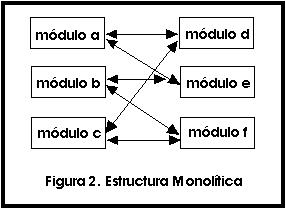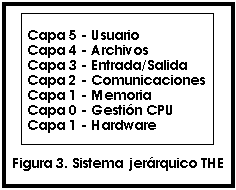virus y antivirus
Bombas Lógicas o de Tiempo
Son programas que se activan al producirse un acontecimiento determinado. La condición suele ser una fecha (Bombas de Tiempo), una combinación de teclas, o ciertas condiciones técnicas (Bombas Lógicas). Si no se produce la condición permanece oculto al usuario.
Internet es por su forma de funcionamiento un caldo de cultivo idóneo para virus. No hay que ser alarmistas pero tampoco descuidados. Las copias de seguridad de los datos críticos (un par de ellas al menos, de fechas distintas), reducir al máximo posible la copia de ficheros de lugares inseguros (news, paginas Web poco conocidas...) y la utilización de antivirus resultan aconsejables como mecanismos de defensa.

Hoax
Los hoax no son virus ni tienen capacidad de reproducirse por si solos. Son mensajes de contenido falso que incitan al usuario a hacer copias y enviarla a sus contactos. Suelen apelar a los sentimientos morales ("Ayuda a un niño enfermo de cáncer") o al espíritu de solidaridad ("Aviso de un nuevo virus peligrosísimo") y, en cualquier caso, tratan de aprovecharse de la falta de experiencia de los internautas novatos.
Antivirus
Los antivirus permiten la detección y eliminación de virus. Un virus es identificado mediante una cadena característica extraída de su código, cadena que se almacena en una base de datos. El antivirus inspecciona los ficheros en busca de cadenas asociadas a virus lo que, unido a otros síntomas propios de la modalidad de virus de que se trate, permite su identificación. Si el antivirus tiene capacidad para ello, "desinfectara" el ordenador.
Aparte de los virus conocidos, existe una sintomatología general que permite la detección del virus desconocidos. Pero también existen virus "sigilosos" (stealth) que escapan a los intentos genéricos de detección y solo pueden controlarse mediante las bases de datos de los antivirus. Por ello, los buenos fabricantes de antivirus elaboran actualizaciones regulares con los nuevos virus descubiertos.

TIPOS DE VIRUS
El virus puede estar en cualquier sitio. En ese disquete que nos deja un amigo, en el último archivo descargado de Internet. Dependiendo del tipo de virus el proceso de infección varía sensiblemente.
Puede que el disco contaminado tenga un virus de archivo en el archivo fichero.exe por ejemplo. El usuario introduce el disco en la computadora ( por supuesto no lo escanea con un antivirus o si lo hace es con un antivirus desfasado ) y mira el contenido del disco... Unos archivos de texto, unas .dll's, un .ini ... Ah, ahí esta, un ejecutable. Vamos a ver que tiene. El usuario ejecuta el programa. En ese preciso momento las instrucciones del programa son leídas por el computadora y procesadas, pero también procesa otras instrucciones que no deberían estar ahí. El virus comprueba si ya se ha instalado en la memoria. Si ve que todavía no está contaminada pasa a esta y puede que se quede residente en ella. A partir de ese momento todo programa que se ejecute será contaminado. El virus ejecutará todos los programas, pero después se copiará a sí mismo y se "pegará" al programa ejecutado "engordándolo" unos cuantos bytes. Para evitar que usuarios avanzados se den cuenta de la infección ocultan esos bytes de más para que parezca que siguen teniendo el mismo tamaño. El virus contaminará rápidamente los archivos de sistema, aquellos que están en uso en ese momento y que son los primeros en ejecutarse al arrancar la computadora. Así, cuando el usuario vuelva a arrancar la computadora el virus se volverá a cargar en la memoria cuando se ejecuten los archivos de arranque del sistema contaminados y tomará otra vez el control del mismo, contaminando todos los archivos que se encuentre a su paso.
Puede que el virus sea también de "sector de arranque", es decir, actúe cuando el computador se esté iniciando. En ese caso el código del virus se copiará en el primer sector del disco duro que la computadora lee al arrancar. Puede que sobrescriba el sector original o que se quede una copia del mismo para evitar ser detectado.
Un caso menos probable es que el virus sea de "tabla de partición". El mecanismo es muy parecido al de los de sector de arranque sólo que el truco de arrancar con un disquete limpio no funciona con estos. En el peor de los casos nos encontraremos con un virus multipartita, que contaminará todo lo que pueda, archivos, sector de arranque, etc.
¿Qué son los antivirus?
Los antivirus. Los programas antivirus son una herramienta específica para combatir el problema virus, pero es muy importante saber como funcionan y conocer bien sus limitaciones para obtener eficiencia en el combate contra los virus.
Cuando se piensa en comprar un antivirus, no debe perderse de vista que, como todo programa, para funcionar correctamente, debe estar bien configurado. Además, un antivirus es una solución para minimizar los riesgos y nunca será una solución definitiva, lo principal es mantenerlo actualizado.
La única forma de mantener su sistema seguro es mantener su antivirus actualizado y estar constantemente leyendo sobre los virus y las nuevas tecnologías. La función de un programa antivirus es detectar, de alguna manera, la presencia o el accionar de un virus informático en una computadora. Éste es el aspecto más importante de un antivirus, pero, las empresas deben buscar identificar también las características administrativas que el antivirus ofrece. La instalación y administración de un antivirus en una red es una función muy compleja si el producto no lo hace automáticamente. Es importante tener en claro la diferencia entre "detectar" e "identificar" un virus en una computadora. La detección es la determinación de la presencia de un virus, la identificación es la determinación de qué virus es. Aunque parezca contradictorio, lo mejor que debe tener un antivirus es su capacidad de detección, pues las capacidades de identificación están expuestas a muchos errores y sólo funcionan con virus conocidos.
Como elegir un Antivirus.
Lo primero que se debe hacer es recurrir a un buen antivirus actualizado, de nada sirve tener un antivirus viejo, y mucho menos si somos internautas inquietos que bajamos información, documentos y archivos de la red. No sirve tener cualquier antivirus ni tampoco el grado de popularidad del mismo. Sin nombrar a ninguno, debo decirles que existen renombrados antivirus que, por decirlo de algún modo se han "tragado" virus que otros programas detectores, sin tanto marketing, individualizan y erradican sin dificultad. Obviamente es necesario que cheque todos los virus descriptos más arriba, y que el módulo de escaneo sea fácilmente configurable para que el chequeo incluya a todos los virus, no sólo los que infectan el boot sector y ejecutables. La actualización debe ser fácil de obtener, pero también debe influir en la adquisición de un antivirus el tipo de tecnología aplicada en su desarrollo.
Actualmente los mejores antivirus usan dos técnicas de chequeo:
1) La conocida técnica de escaneo, consistente en tener una gran base de datos con fragmentos víricos para comparar los archivos con esa inmensa biblioteca.
2) La tecnología heurística es fundamental en estos momentos, y en mi opinión, los antivirus han de ofrecer como alternativa al escaneo común (aún necesario) la búsqueda heurística. Excede a los propósitos de este instructivo profundizar los alcances de la técnica de búsqueda heurística, pero baste decir que esta técnica permite detectar virus que aún no estén en la base de datos del scanning, y es muy útil cuando padecemos la infección de un virus que aún no ha sido estudiado ni incorporado a los programas antivirus.

MEDIDAS DE PROTECCION
Obviamente, la mejor y más efectiva medida es adquirir un antivirus, mantenerlo actualizado y tratar de mantenerse informado sobre las nuevas técnicas de protección y programación de virus. Gracias a Internet es posible mantenerse al tanto a través de servicios gratuitos y pagos de información y seguridad. Hay innumerables boletines electrónicos de alerta y seguridad que advierten sobre posibles infecciones de mejor o menor calidad. Existen herramientas yo diría indispensables para aquellos que tienen conexiones prolongadas a Internet que tienden a proteger al usuario no sólo detectando posibles intrusiones dentro del sistema, sino chequeando constantemente el sistema, a modo de verdaderos escudos de protección. No ahondaré sobre las técnicas que emplean, sino que diré que resultan indispensables en servidores y terminales de conexión prolongados. Hay herramientas especiales para ciertos tipos de virus, como por ejemplo protectores especiales contra el Back Oriffice, que certifican la limpieza del sistema o directamente remueven el virus del registro del sistema.
Aquí se mencionan unas recomendaciones básicas, para evitar una infección.
Instalar el antivirus y asegurar cada 15 días su actualización.
Chequear los CD-Rom's ingresados en nuestra PC sólo una vez, al comprarlos o adquirirlos y Marcarlos con un fibrón o marcador para certificar el chequeo. Esto sólo es válido en el caso de que nuestros CDS no sean procesados en otras PC (préstamos a los amigos) y sean REGRABABLES. En caso de que sean regrabables y los prestemos, deberemos revisarlos cada vez que regresen a nosotros.
Formatear todo disquete virgen que compremos, sin importar si son formateados de fábrica, ya que pueden "colarse" virus aún desde el proceso del fabricante. El formateo debe ser del tipo Formateo del DOS, no formateo rápido.
Chequear todo disquete que provenga del exterior, es decir que no haya estado bajo nuestro control, o que haya sido ingresado en la disquetera de otra PC. Si ingresamos nuestros disquetes en otras PC's, asegurarnos de que estén protegidos contra escritura.
Si nos entregan un disquete y nos dicen que está revisado, NO CONFIAR NUNCA en los procedimientos de otras personas que no seamos nosotros mismos. Nunca sabemos si esa persona sabe operar correctamente su antivirus. Puede haber chequeado sólo un tipo de virus y dejar otros sin controlar durante su escaneo, o puede tener un módulo residente que es menos efectivo que nuestro antivirus, o puede tener un antivirus viejo.
Para bajar páginas de Internet, archivos, ejecutables, etc., definir SIEMPRE en nuestra PC una carpeta o directorio para recibir el material. De ese modo sabemos que TODO LO QUE BAJEMOS DE INTERNET siempre estará en una sola carpeta. NUNCA EJECUTAR O ABRIR ANTES DEL ESCANEO ningún fichero o programa que esté en esa carpeta.